手机APP教程篇:百度输入法AI助聊在哪里关闭
动态2021-03-27 08:12:06
最佳答案百度输入法AI助聊如何关闭?最近百度输入法新增一个AI助聊功能,帮助你更好的聊天,那我们不需要使用时,该怎么关闭呢,百度输入法AI助聊
百度输入法AI助聊如何关闭?最近百度输入法新增一个AI助聊功能,帮助你更好的聊天,那我们不需要使用时,该怎么关闭呢,百度输入法AI助聊在哪里关闭?百度输入法Ai助聊怎么取消?那么今天就由能源网的小杨编辑来给大家具体的说说详细情况吧!
1.将百度输入法更新到最新版本之后,使用输入法时,功能栏右上角将出现【AI助聊】按钮,点击可打开,点击上方的【X】即可关闭;
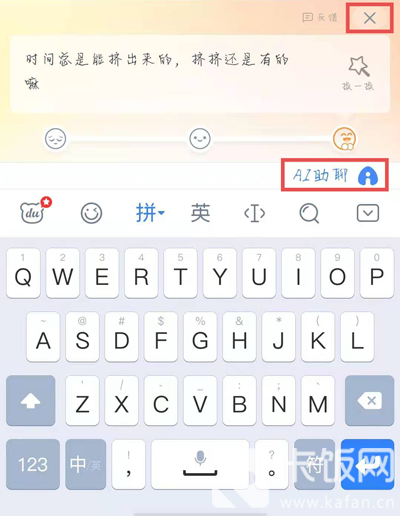
2.如果想要将AI助聊从输入法上方关闭,需要进入【百度输入法app】进行设置,打开进入【我的】页面;
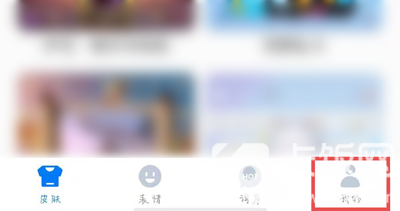
3.进入到我的页面之后,在右上角找到齿轮样式的【设置】按钮,点击进入百度输入法设置页面;
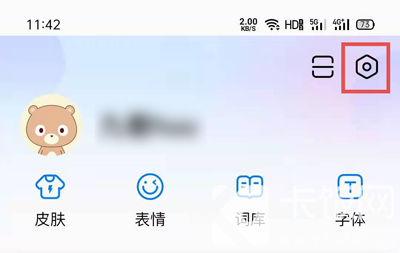
4.然后点击设置中的【常规设置】,通过常规设置下方展示的功能,可以看到AI助聊可通过该位置设置;
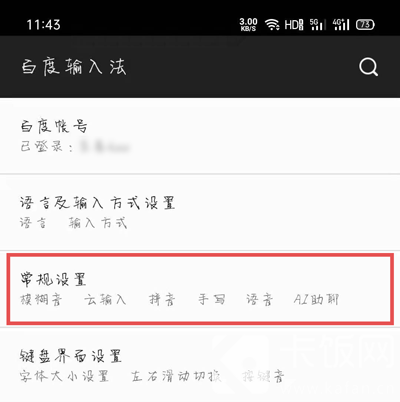
5.进入常规设置后,滑动页面找到下方的“AI助聊”功能,将【启用AI助聊】功能右侧的“√”取消;
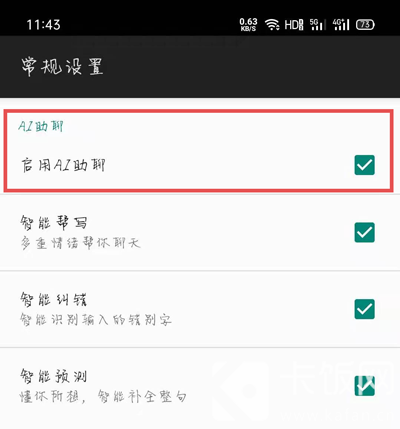
6.取消之后,方框就会处于未选中状态,且“AI助聊”的其他功能设置变为灰色无法设置;
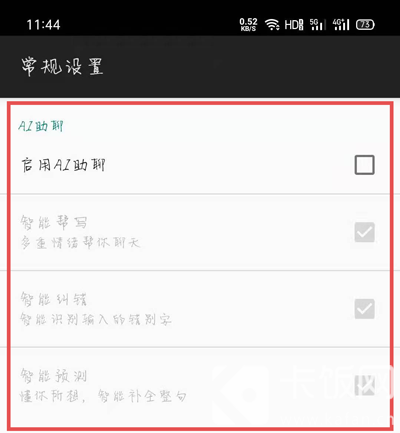
7.当我们继续打开百度输入法时,输入法功能栏右上角的AI助聊按钮就消失了,如果需要打开,按照以上步骤勾选“启用AI”助聊即可。
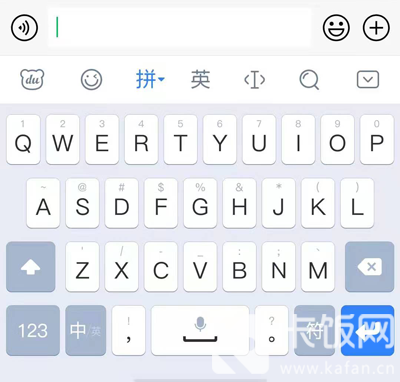
百度输入法AI助聊在哪里关闭的了,希望以上内容对您有所帮助!
上述的内容就为今日小编为大家所分享的关于百度输入法AI助聊在哪里关闭的一些专业知识了,同时现在使用IT数码设备的小伙伴们是越来越多了,那么IT数码设备当中是有很多小技巧的,这些技巧很多小伙伴一般都是不知道如何来使用的,只有你去了解这些功能或者知识才能够更好的去运用,希望今天小编为大家分享的关于百度输入法AI助聊在哪里关闭方面的知识对大家有帮助哦。免责声明:本文为转载,非本网原创内容,不代表本网观点。其原创性以及文中陈述文字和内容未经本站证实,对本文以及其中全部或者部分内容、文字的真实性、完整性、及时性本站不作任何保证或承诺,请读者仅作参考,并请自行核实相关内容。
最新文章
- DNF搬砖最佳宠物搭配指南
- DNF白金徽章变现攻略:如何巧妙出售白金徽章
- 寒潮蓝色预警:近两日最低气温 0℃线南压至江南南部至贵州南部和云南北部一带
- DNA 纳米机器人:可改造人造细胞,推动合成生物学发展
- 新型巨型里德伯原子成为精准量子温度计
- 《生化危机9》重大爆料:里昂确定回归主角,吉尔缺席引热议
- 广东:到 2027 年 绿色低碳循环经济体系基本建成
- 2024 财年美国对外军售额创历史新高:背后的战略与影响
- 离子阱量子计算在近年实现双码纠错
- 这次与肯德基的全新联动,星铁再次硬控玩家热情?
- 新年多城土地市场回温:杭州单价地王纪录 3 个月内两度被打破,民企恢复拿地
- 扎克·克雷格执导新版《生化危机》电影,发行权引多家大公司激烈争夺
- 广东:积极推进煤炭消费控制,全力构建以新能源为主体的新型电力系统
- 广东:到 2027 年,全力构建绿色低碳循环经济体系
- 长三角铁路春运再创佳绩:昨日发送旅客 310.2 万人次
- 海通策略:2025 年政策见效下市场望步入基本面驱动新阶段,结构上科技制造确定性更强
- 《最终幻想14》水晶世界青魔法师职业任务全攻略
- 上海:推出乡村振兴领域优秀博士后创新计划,打造高潜力创新人才‘储备库’
- 春节机票价格跳水至百元,航司退差价政策各异引关注
- 浙江:到 2030 年,LNG 年接收能力达 4250 万吨
- 上海:启动乡村振兴博士后创新计划,打造高潜力人才‘蓄水池’
- 币界网晚讯速递:SHIB币价攀升至0.00002044美元,日内涨幅达2.10%
- 不知火舞《街霸6》惊艳换衣秀,细节之处尽显匠心,玩家为之痴狂
- 中国汽车:奋力争夺超豪华市场入场券
